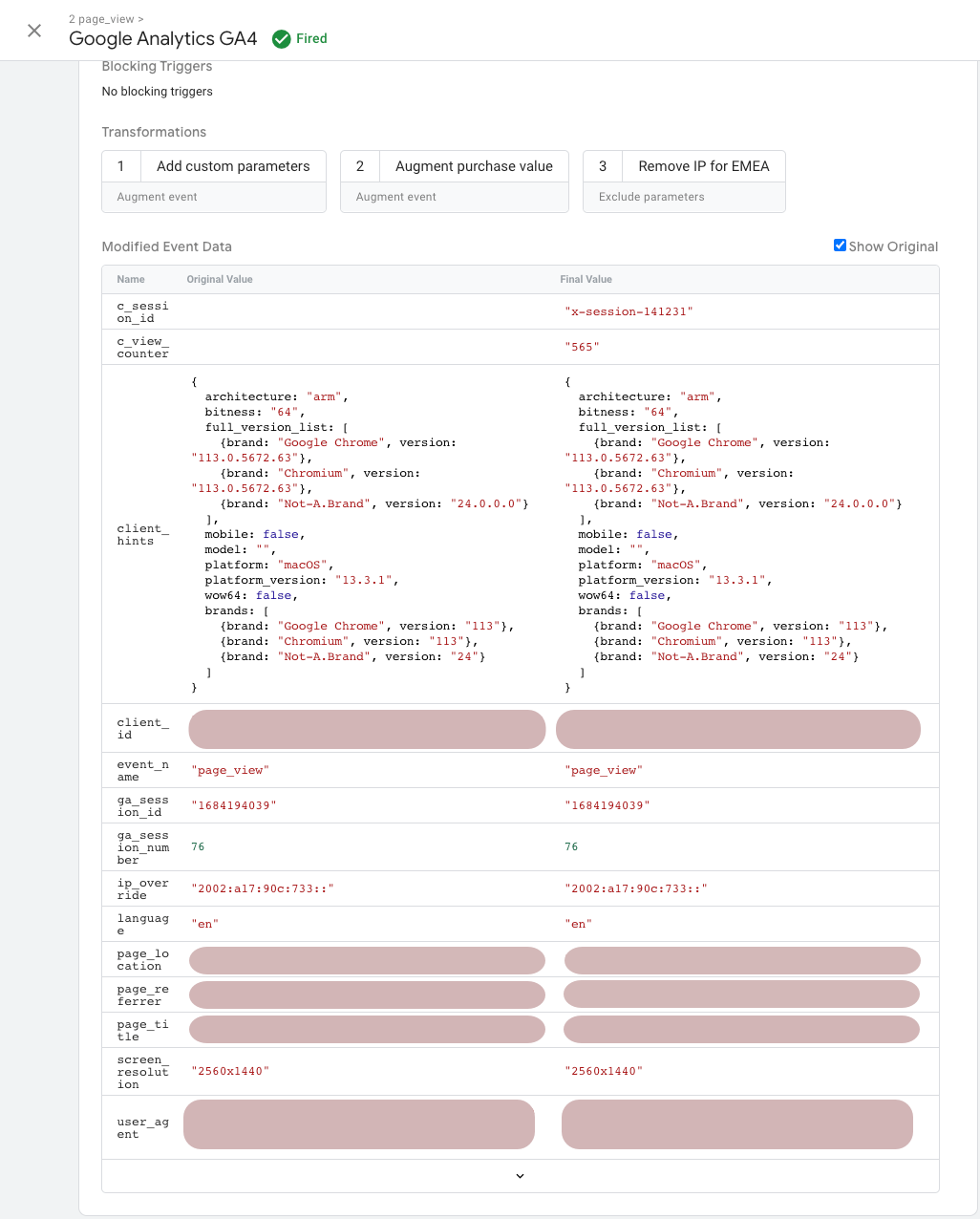Este documento va dirigido a los usuarios que usan el etiquetado del lado del servidor y quieren controlar qué parámetros de evento se exponen a etiquetas.
Un contenedor del lado del servidor contiene un cliente que acepta solicitudes HTTP entrantes. La información de la solicitud HTTP se convierte en un objeto de datos de eventos. Tus etiquetas del lado del servidor leen el objeto de datos de eventos.
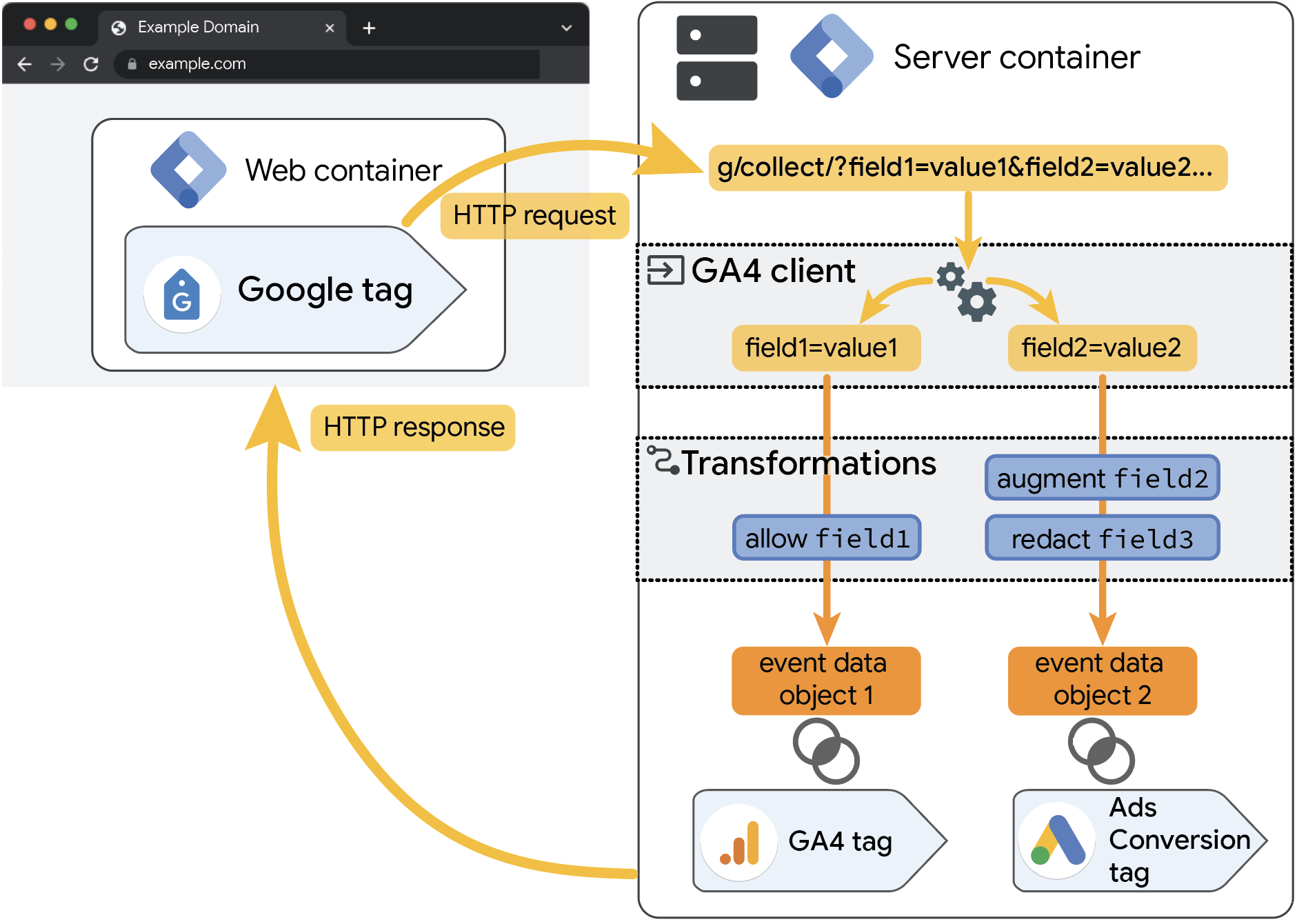
¿Qué son las transformaciones?
Las transformaciones te permiten incluir, excluir o modificar la salida de parámetros de evento de tu cliente antes de que se expongan a etiquetas. Con las transformaciones puedes proteger la información sensible y tener un control más preciso sobre qué parámetros de evento están disponibles para su posterior procesamiento.
Con las transformaciones, puedes crear reglas para:
- Permitir que se compartan solo los parámetros de evento definidos explícitamente con etiquetas.
- Aumentar los parámetros de evento creando reglas para editar o añadir parámetros de evento.
- Ocultar la información entrante excluyendo parámetros de evento de las etiquetas.
Puedes aplicar una transformación a todas tus etiquetas o a un conjunto seleccionado. Además, puedes aplicar un conjunto de condiciones que se deben cumplir para que se ejecute la transformación.
Las variables se evalúan cada vez que se ejecuta una transformación. En función de lo que hagan tus transformaciones, las variables pueden resolverse en valores diferentes.
Permitir que las etiquetas usen parámetros de evento
Con la transformación Permitir parámetros, puedes especificar ciertos parámetros de evento que quieres exponer a tus etiquetas. Los parámetros de evento que no se hayan definido explícitamente se descartarán.
Para permitir que las etiquetas usen ciertos parámetros de evento, sigue estos pasos:
- En tu espacio de trabajo, abre el menú
Transformaciones.
- Crea una Nueva regla de transformación.
- Haz clic en Configuración de la transformación y selecciona Permitir parámetros.
- Añade los parámetros de evento que pueden usar las etiquetas. Consulta todos los parámetros de evento comunes.
- Opcional: En Condiciones que deben cumplirse, puedes definir reglas que indiquen cuándo debe activarse la transformación. De forma predeterminada, las reglas de transformación siempre se aplican.
- En Etiquetas afectadas, elige los tipos de etiquetas o las etiquetas concretas que responden a esta regla de transformación. De forma predeterminada, la transformación se aplica a todas las etiquetas.
- Asigna un nombre a la regla de transformación y haz clic en Guardar.
Ejemplo: Registrar solo determinada información en la tabla de BigQuery
Al controlar los parámetros que registras, puedes:
- Asegurarte de que la información sensible no se registre en tu almacén de datos interno.
- Evitar que se registre demasiada información y, de este modo, ahorrar espacio de almacenamiento y costes de Google Cloud.
- Almacenar métricas relevantes para la monitorización y la creación de informes.
Ver cómo hacerlo
Para permitir que se registren solo determinados parámetros, sigue estos pasos:
- Crea una Nueva regla de transformación.
- Haz clic en Configuración de la transformación y selecciona Permitir parámetros.
- En Parámetros que se deben permitir, añade los parámetros que necesites; por ejemplo,
event_name,page_hostname,page_path,client_id, etc. - En Etiquetas afectadas, selecciona la etiqueta que envía datos a tu almacén de datos. En el caso de BigQuery, puedes usar
addEventCallbackyBigQuery APIsen una etiqueta personalizada o buscar en la galería de plantillas comunitarias opciones prediseñadas que te permitan monitorizar tu contenedor de servidor. - Asigna un nombre a la transformación y haz clic en Guardar. El resultado debería ser parecido a este:
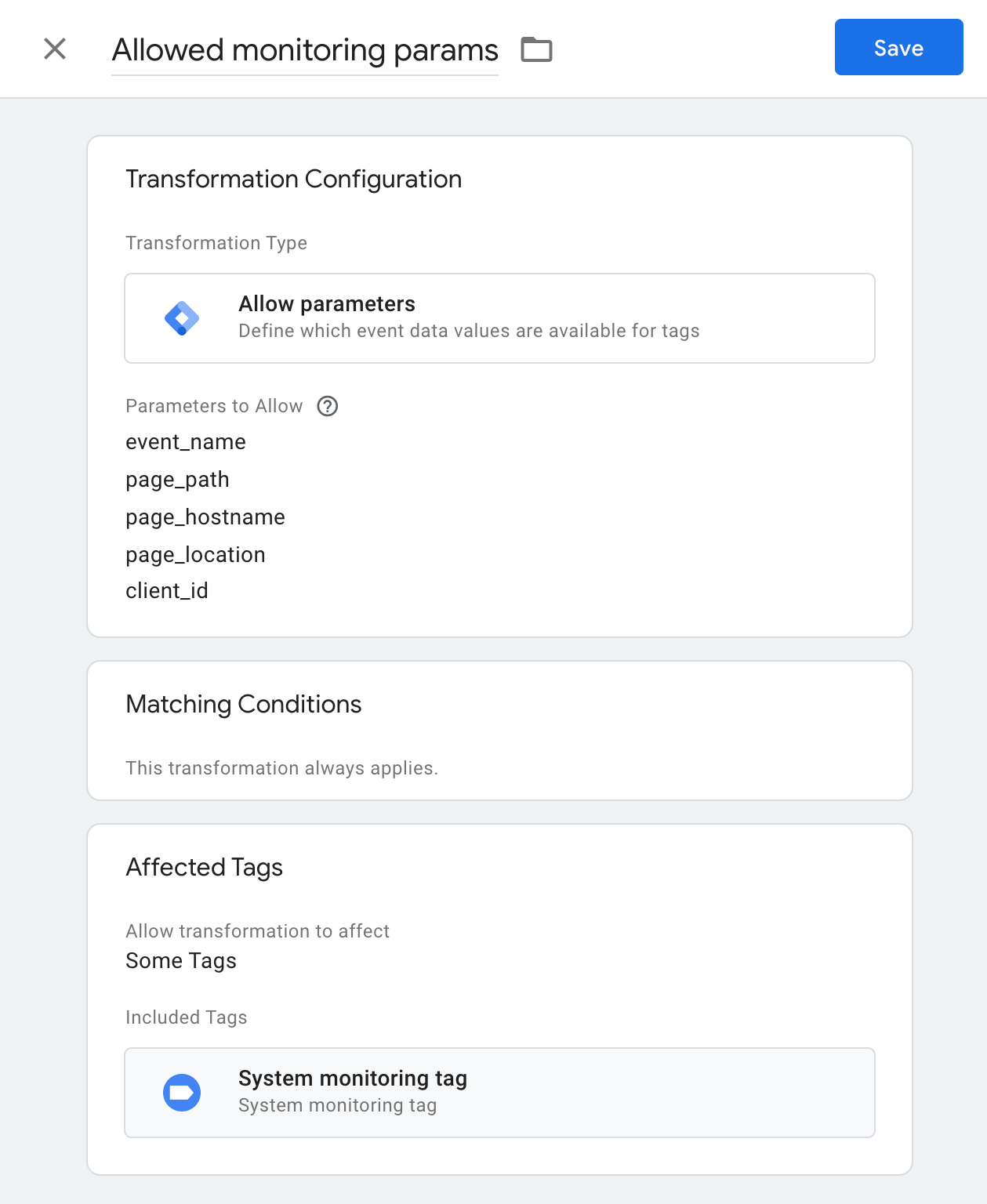
Aumentar parámetros de evento
Con la transformación Evento de aumento, puedes modificar los valores de los parámetros de evento o añadir nuevos parámetros que estén disponibles para las etiquetas.
Para modificar o añadir parámetros de evento, sigue estos pasos:
- En tu espacio de trabajo, abre el menú
Transformaciones.
- Crea una Nueva regla de transformación.
- Haz clic en Configuración de la transformación y selecciona Evento de aumento.
En Parámetros que se deben aumentar, haz lo siguiente:
Para modificar valores de parámetros de evento, introduce el parámetro que quieras modificar en el cuadro Nombre y añade un nuevo Valor. Consulta todos los parámetros de evento comunes.
Para añadir un nuevo valor de objeto de datos de eventos, introduce el nombre y la variable que quieras en Nombre y Variable, respectivamente.
Opcional: En Condiciones que deben cumplirse, puedes definir reglas que indiquen cuándo debe activarse la transformación. De forma predeterminada, las reglas de transformación siempre se aplican.
En Etiquetas afectadas, elige los tipos de etiquetas o las etiquetas concretas que responden a esta regla de transformación. De forma predeterminada, la transformación se aplica a todas las etiquetas.
Asigna un nombre a la regla de transformación y haz clic en Guardar.
Ejemplo: Configurar una estrategia de puja por valor para eventos de compra
Las estrategias de puja por valor te ayudan a mejorar el rendimiento de las campañas optimizando tu inversión publicitaria para dirigirte a los usuarios que tienen más valor para tu empresa. Cuando configuras una estrategia de puja por valor, Google Ads usa tu valor de conversión para configurar pujas más valiosas para ti. La transformación Evento de aumento permite configurar estrategias de puja por valor del lado del servidor.
Ver cómo hacerlo
Las instrucciones siguientes son aplicables solo si la etiqueta de seguimiento de conversiones de Google Ads no especifica un valor de conversión.
Para configurar una estrategia de puja por valor, sigue estos pasos:
- Crea una Nueva regla de transformación.
- Haz clic en Configuración de la transformación y selecciona Evento de aumento.
- Añade una nueva fila en Parámetros que se deben aumentar. Configura una variable para cargar el valor monetario de tu artículo en la transformación:
- En el campo Nombre del parámetro, escribe el nombre del valor que quieres ajustar, por ejemplo,
value. Sustituye todos los camposvalue, ya que representan el valor monetario de un evento. - En el campo Valor del parámetro, configura una variable que obtenga precios de tu base de datos. Por ejemplo, si almacenas datos de producto en Firestore, añade una variable Búsqueda en Firestore.
- En el campo Nombre del parámetro, escribe el nombre del valor que quieres ajustar, por ejemplo,
- En Condiciones que deben cumplirse, configura esta transformación solo para determinados eventos. Para aplicar la estrategia de puja por valor solo a los eventos de compra, usa la siguiente configuración:
{{Event Name}}es igual apurchase. - En Etiquetas afectadas, añade todas las etiquetas de seguimiento de conversiones de Google Ads a las que quieres aplicar la transformación.
- Asigna un nombre a la etiqueta y haz clic en Guardar. El resultado debería ser parecido a este:
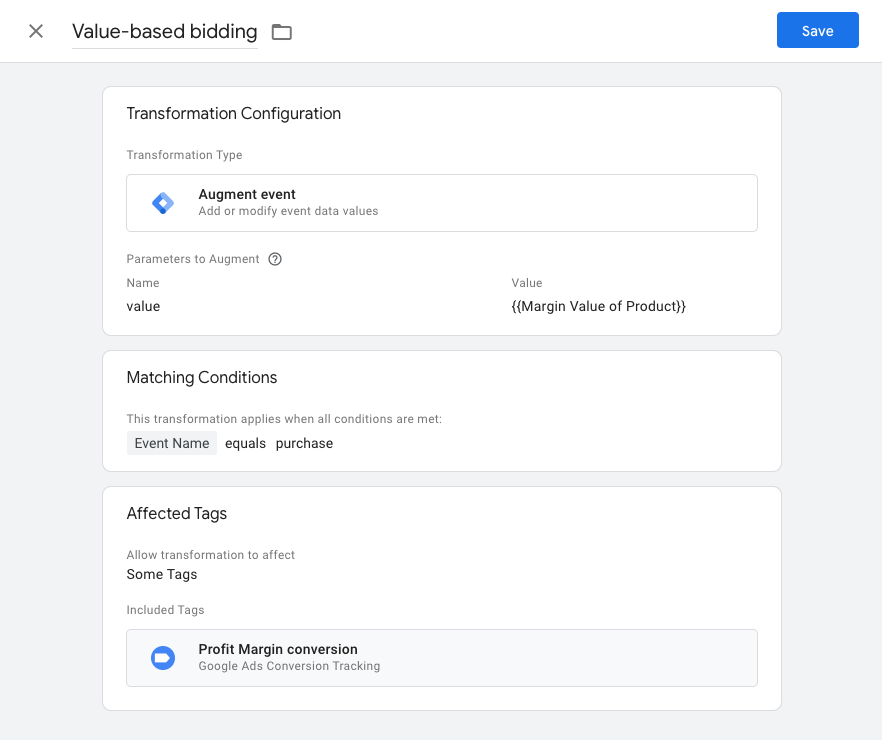
Excluir parámetros de evento de las etiquetas
La transformación Excluir parámetros permite eliminar parámetros de evento específicos de tus etiquetas.
Aviso: Puede que las etiquetas no funcionen como deberían cuando se excluyen los parámetros que usan. Consulta qué parámetros usan tus etiquetas antes de transformar los parámetros.
Para excluir determinados parámetros de evento de las etiquetas:
- En tu espacio de trabajo, abre el menú
Transformaciones.
- Crea una Nueva regla de transformación.
- Haz clic en Configuración de la transformación y selecciona Excluir parámetros.
- Añade los parámetros de evento que no puedan usar las etiquetas. Consulta todos los parámetros de evento comunes.
- Opcional: En Condiciones que deben cumplirse, puedes definir reglas que indiquen cuándo debe activarse la transformación. De forma predeterminada, las reglas de transformación siempre se aplican.
- En Etiquetas afectadas, elige los tipos de etiquetas o las etiquetas concretas que responden a esta regla de transformación. De forma predeterminada, la transformación se aplica a todas las etiquetas.
- Asigna un nombre a la regla de transformación y haz clic en Guardar.
Ejemplo: Excluir determinadas dimensiones personalizadas de GA4 en función del consentimiento de usuario
Con Excluir parámetros, puedes controlar qué datos propios se envían a Google. Por ejemplo, cuando un usuario deniega las cookies analytics_storage, puedes eliminar determinadas dimensiones personalizadas.
Ver cómo hacerlo
Para eliminar una dimensión personalizada, sigue estos pasos:
- Crea una Nueva regla de transformación.
- Haz clic en Configuración de la transformación y selecciona Excluir parámetros.
- En Parámetros que se deben excluir, añade una nueva fila e indica las dimensiones que quieres excluir; por ejemplo:
payment_typeypayment_status. - En Condiciones que deben cumplirse, configura la transformación para que solo se aplique cuando el usuario deniegue las cookies
analytics_storage.
Crea las siguientes condiciones:{{gcs}}es igual aG100{{gcs}}es igual aG110
- Opcional: En Etiquetas afectadas, añade todas las etiquetas a las que quieres aplicar la transformación.
- Asigna un nombre a la etiqueta y haz clic en Guardar. El resultado debería ser parecido a este:
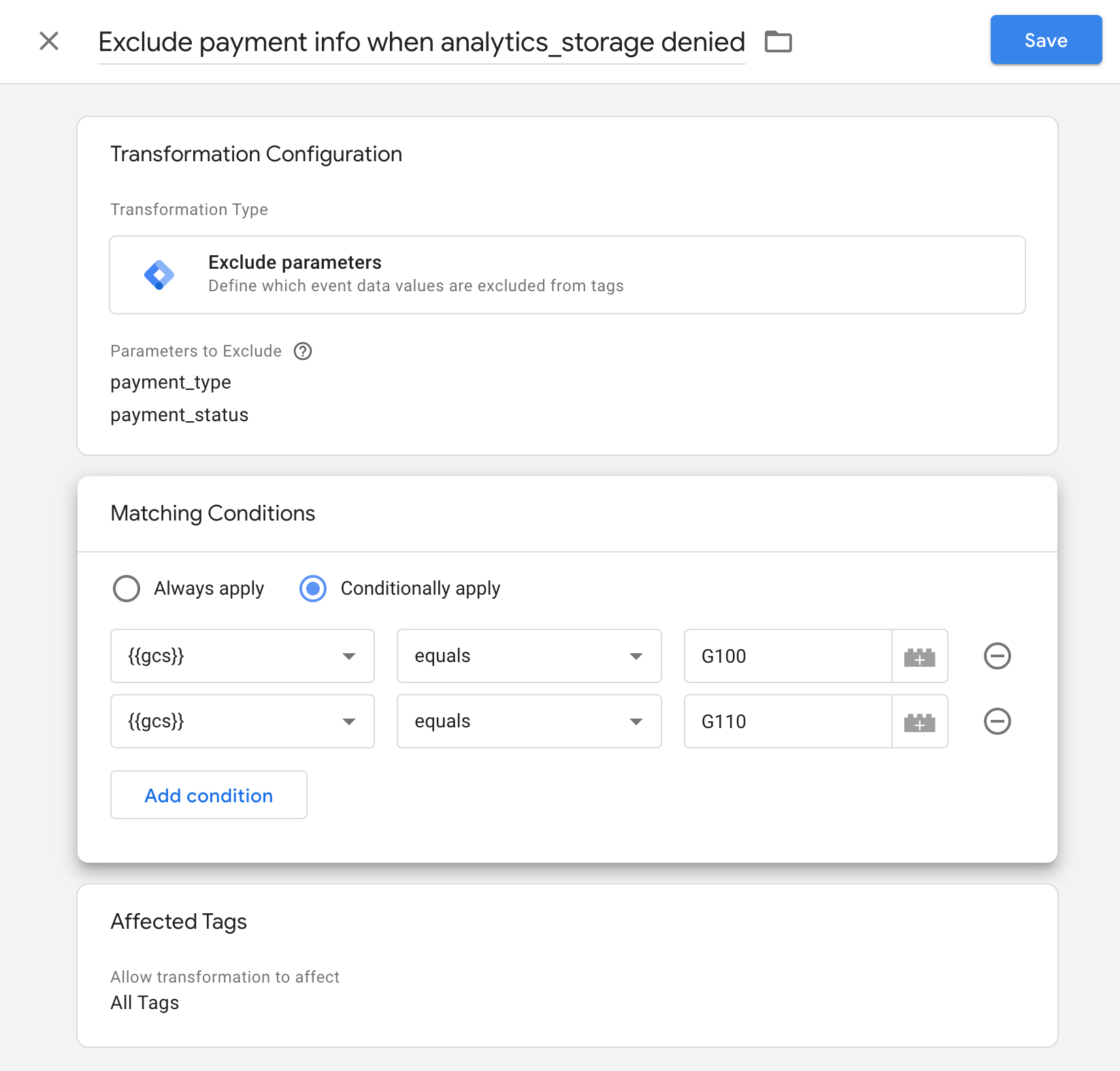
Comprobar que se hayan aplicado las reglas de transformación
Puedes comprobar si se han aplicado tus reglas de transformación mediante una vista previa de tu espacio de trabajo:
- Abre tu sitio web.
En el contenedor de servidor de Google Tag Manager, selecciona Vista previa.
Tag Assistant se inicia y carga tu contenedor de servidor.
Para ver todas las etiquetas y acciones que se han activado para un evento, selecciona el nombre del evento en la lista de la izquierda.
Comprobar si se ha ejecutado una transformación:
- Abre la pestaña Etiquetas.
Selecciona una etiqueta que se haya activado para ver sus propiedades, las solicitudes HTTP salientes, los activadores de accionamiento y las transformaciones.
Nota: Las transformaciones solo afectan a las etiquetas que se han activado. Una transformación puede causar que tu etiqueta no se active si modifica o elimina campos de parámetros de evento que son obligatorios.
El resumen Detalles de la etiqueta muestra qué transformaciones se han ejecutado en una etiqueta y en qué orden. El orden predeterminado es:
- Permitir parámetros
- Aumentar parámetros
- Excluir parámetros
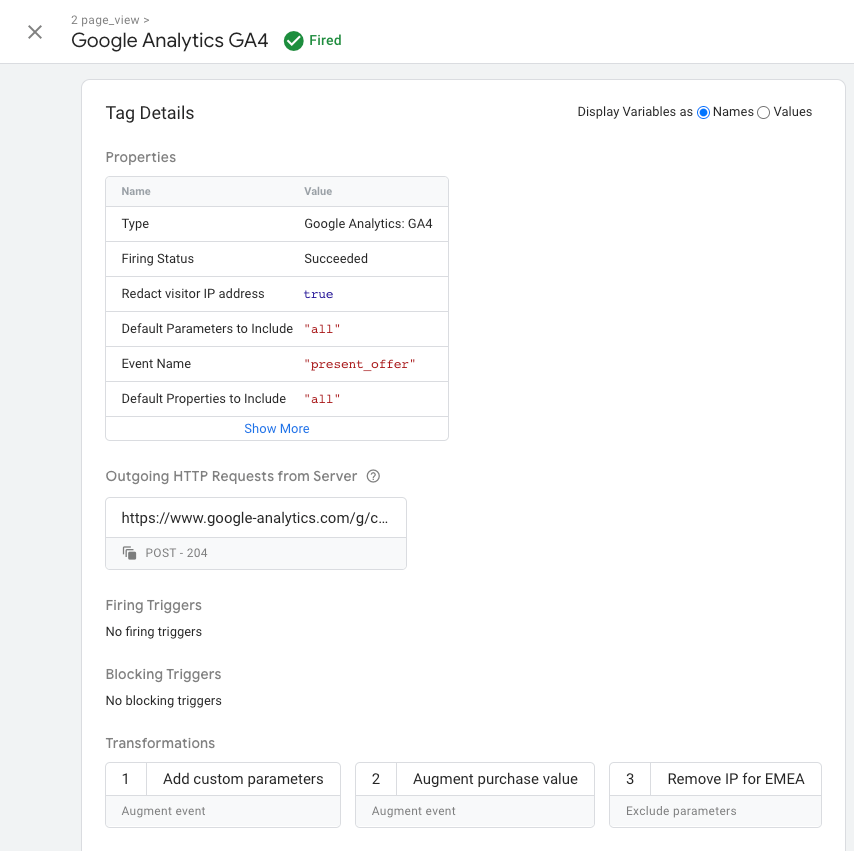
Para ver los detalles de una transformación, haz clic en ella. Los parámetros de evento proporcionados a la etiqueta se muestran en la sección Datos de eventos.
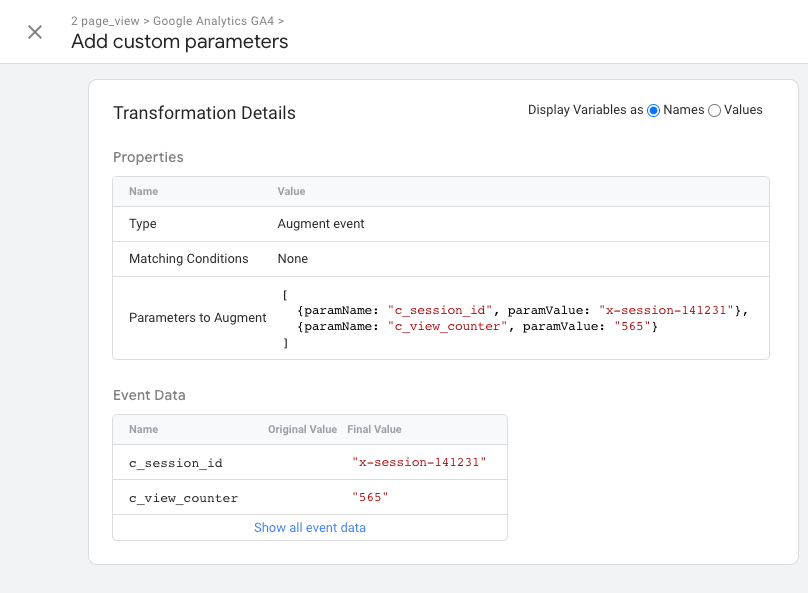
Al hacer clic en el cuadro Datos de eventos, puedes ver el estado de los parámetros de evento cuando se han ejecutado todas las transformaciones. Para ver los parámetros de evento originales y los transformados, marca la casilla Mostrar original.